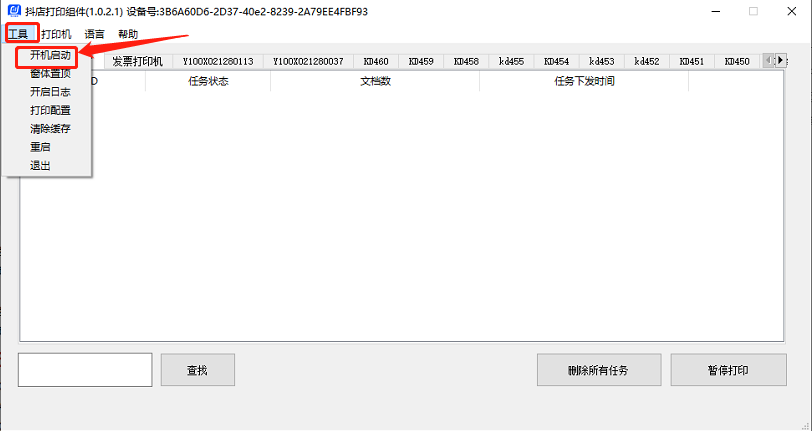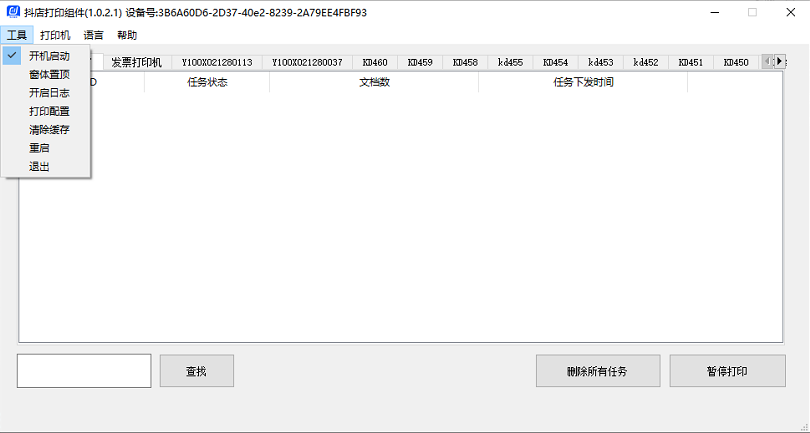抖店官方打印组件为官方出品,取号有保障,并且实现加密数据传输打印,保障用户隐私信息,推荐商家使用官方打印组件打单发货
一、下载抖店官方打印组件
下载链接: https://logistics.douyinec.com/davinci/CloudPrintClient
⚠注意安装环境必须是Windows系统
Windows系统安装步骤
步骤一:点击链接下载到桌面
步骤二:点击安装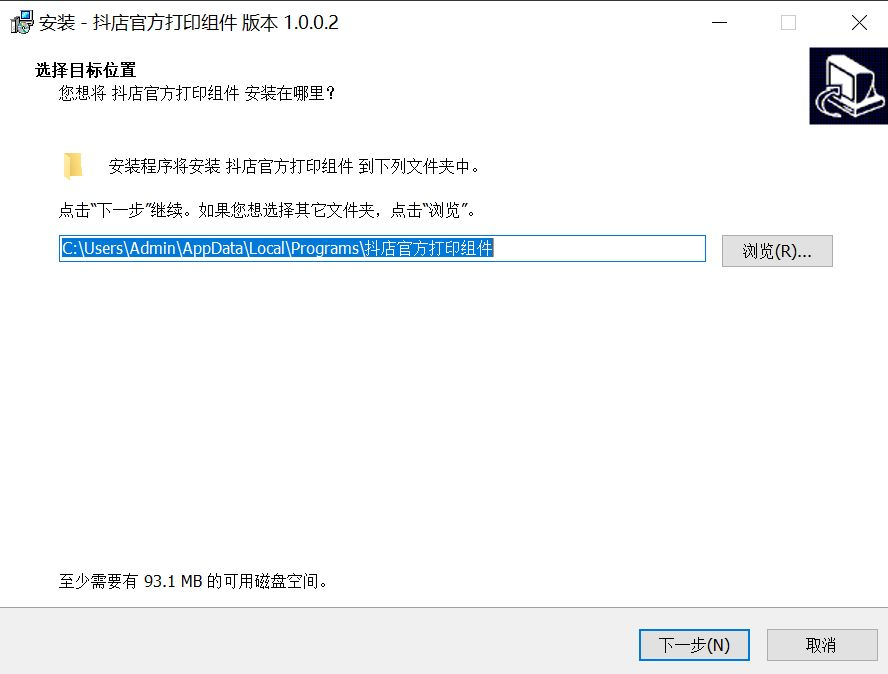
步骤三:选择安装位置,并点击 “下一步”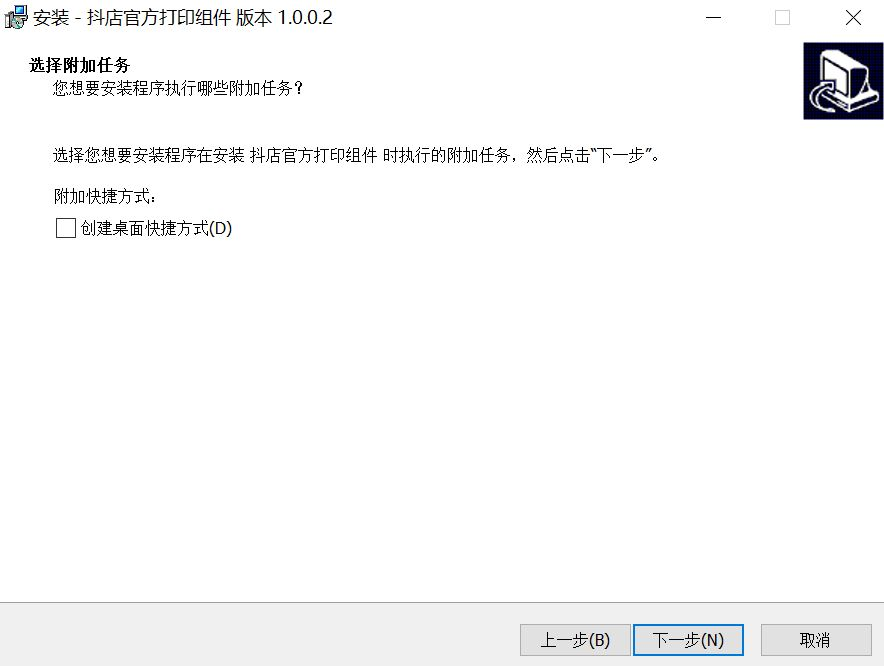
步骤四:选择附加任务-勾选“创建桌面快捷方式”,点击“下一步”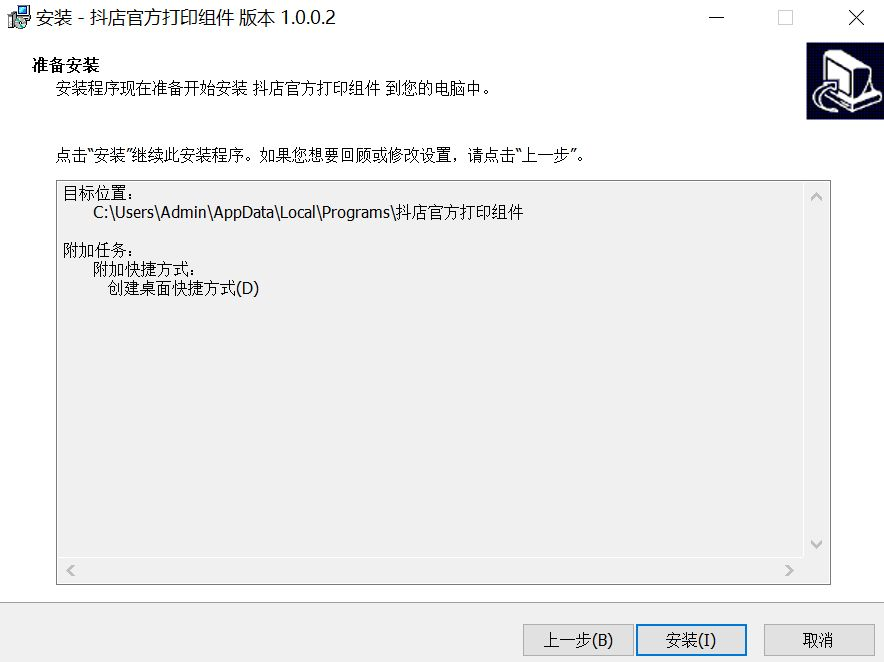
步骤五:点击“安装”,等待进度条完成。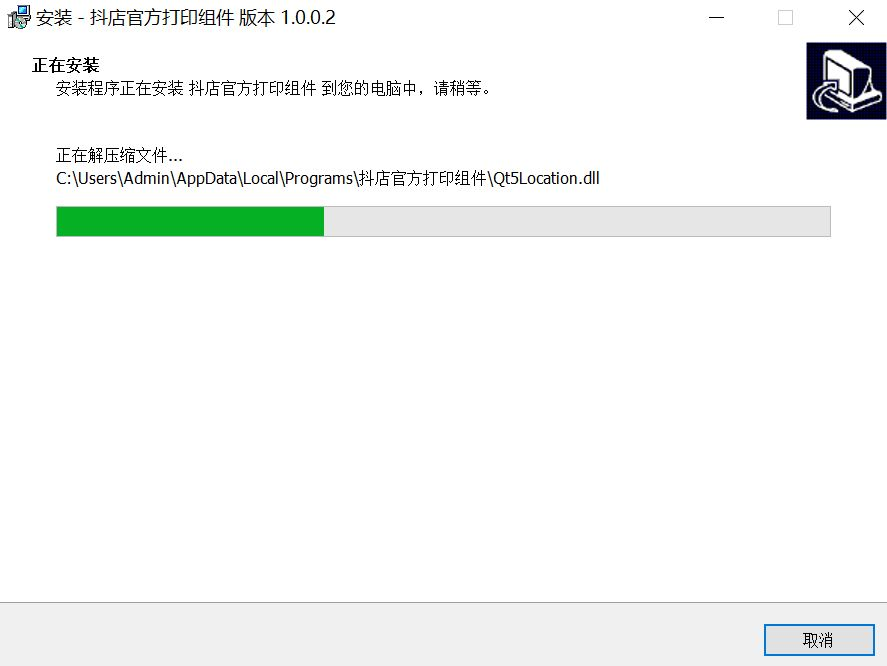
步骤六:点击完成,完成安装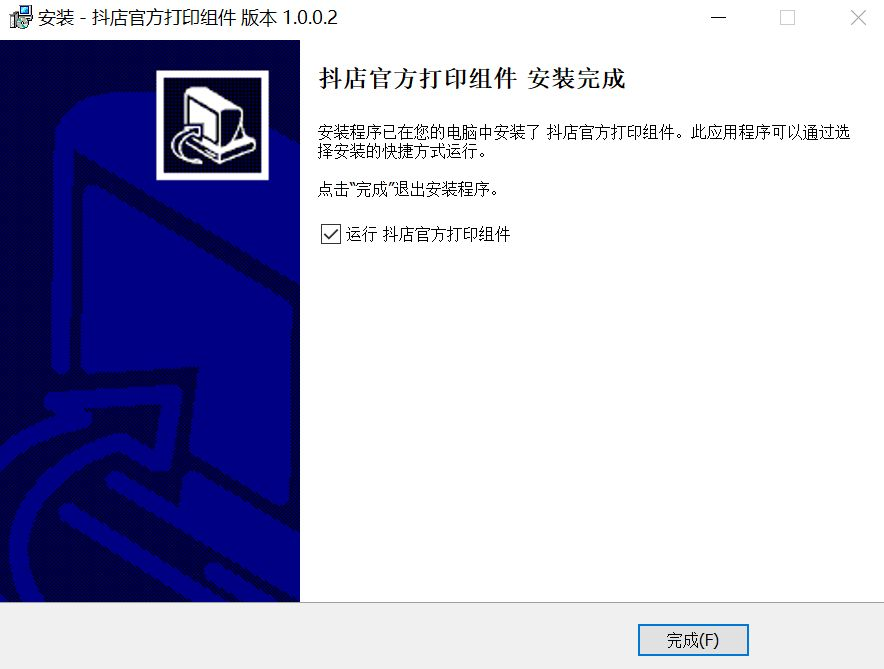
二、运行抖店官方打印组件
步骤一:桌面上打开“抖店官方打印组件”应用
步骤二:应用界面如下,请确保该应用保持运行,不要关闭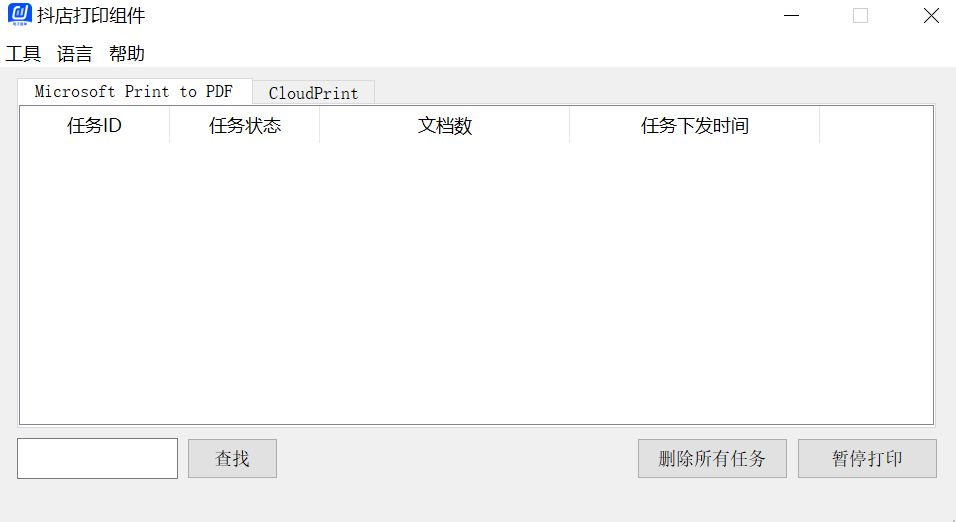
步骤三:在商家后台/三方打单工具中,正常进行打单操作,打印面单时会自动唤起抖店官方打印组件,进行面单打印
三、常见FAQ
Q1:电脑怎么装不了打印组件软件?
A1:目前打印组件软件只支持安装在使用windows操作系统的终端设备上。
Q2:打印出来的字体大小如何调整?
A2:联系你的软件服务商,在服务商操作系统上进行字体的修改。
Q3:有些面单自定义区域太小,不满足使用要求,如何调整?
A3:因为不同尺寸的面单上面的内容不一样,内容多的样式占用了自定义区域,导致自定义区域很小或者没有,抖店建议商家使用76mm*130mm尺寸的一联单进行打单,自定义区域大小符合使用要求。
Q4:为什么无法正常安装和运行打印组件
A4:请右键“以管理员权限运行”。若无法运行,则检查Windows防火墙及其他杀毒软件或系统防护软件是否拦截了“抖店打印组件”应用。
Q5:为什么 启动组件报错“wss网络服务启动失败”?
A5: 在系统“计算机管理”的“服务”项中找到Server服务,检查该服务是否在运行中并且启动类型设置为“自动”;重新启动Server服务。
Q6:如在打印过程中出现此弹窗,怎么办?
A6:关掉打印组件后重新运行即可解决,如还有问题可启动电脑的任务管理器,将打印组件强制关掉后重新运行。
Q7:打印机打印面单有偏移
A7:可通过调整打印机配置进行调整,具体参考:https://bytedance.feishu.cn/docs/doccnE7TJnSh2Pl8Gxx3qCluRVh
Q8:打印不清晰或者模糊
A8:可通过开始菜单输入打印机和扫描仪,打开打印机和扫描仪对话框,进行打印浓度调整,具体参考:https://bytedance.feishu.cn/docs/doccnVsZbqEIrRhC6ZH5nMAXn0c
Q9:打印机打印面单偏大或超出面单纸张
A9:请先升级到最新版本,下载链接: logistics.douyinec.com/davinci/CloudPrintClient ,然后通过打印机首选项进行打印纸张类型的调整,具体参考:https://bytedance.feishu.cn/docs/doccnmXiFAAvhzKma6mmCDFKWIc。如果还是打印放大,通过调整打印机选项的缩放比例72%,或者其他值。调整面单的打印缩放比例。此调整不会修改打印机驱动的缩放比例,不会影响其他打印组件打印。
Q10:打印的时候出现打印卡顿,打几张就卡一下
A10:请先升级到最新版本,下载链接: logistics.douyinec.com/davinci/CloudPrintClient
Q11:系统提示磁盘不够
A11:请清理打印组件目录下的log文件夹
Q12: 打印的电子面单上的收件人相关信息出现乱码,显示为脱敏的怎么办?
A12:请检查是否使用的是Microsoft Print to PDF打印机打印的,出于安全因素考虑,此种现象是正常现象。用实体打印机打印的收件人信息不脱敏,请不用使用Microsoft Print to PDF打印面单发货。
Q13:面单需要添加打印序号
A13:请先升级到最新版本,下载链接: logistics.douyinec.com/davinci/CloudPrintClient
Q14:打印完成但是不出纸
A14:需要商家进行自查,自查步骤如下:
- 查看一下抖店官方打印组件是否显示打印成功,如果打印失败,请查看isv应用的返回值。
- 如果打印成功,打印机不出纸,请在打印机属性添加对应的打印机纸张尺寸https://bytedance.feishu.cn/docs/doccnmXiFAAvhzKma6mmCDFKWIc,试一下是否打印成功。
- 如果打印成功,打印机不出纸,请打开打印机打印队列,再次打印,查看打印队列是否有打印任务,没有打印任务或者打印任务显示打印成功,请重启电脑。
- 如果打印成功,打印机不出纸,请重新安装打印机驱动。
- 如果还是打印成功不出纸,请打单软件的客服进行咨询。
远程协助
如需协助,点我Q技术,QQ1169199044
17092083042(微信同号)